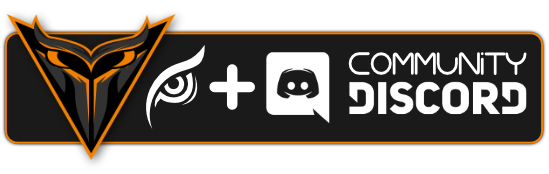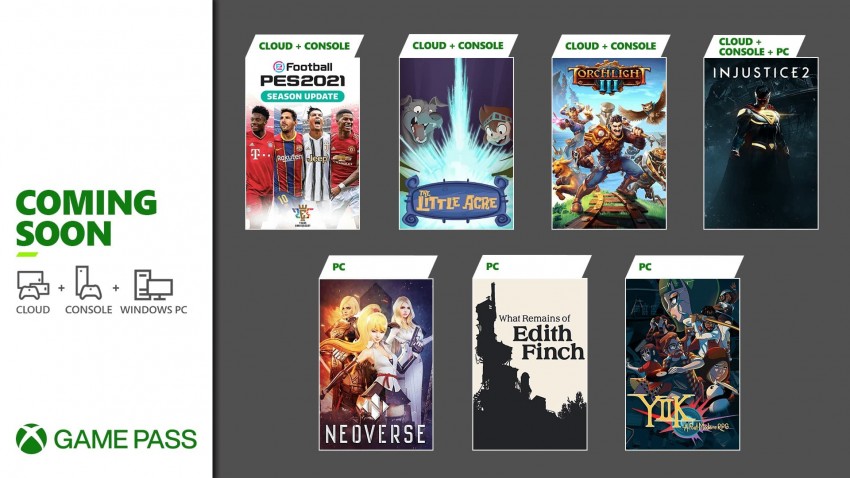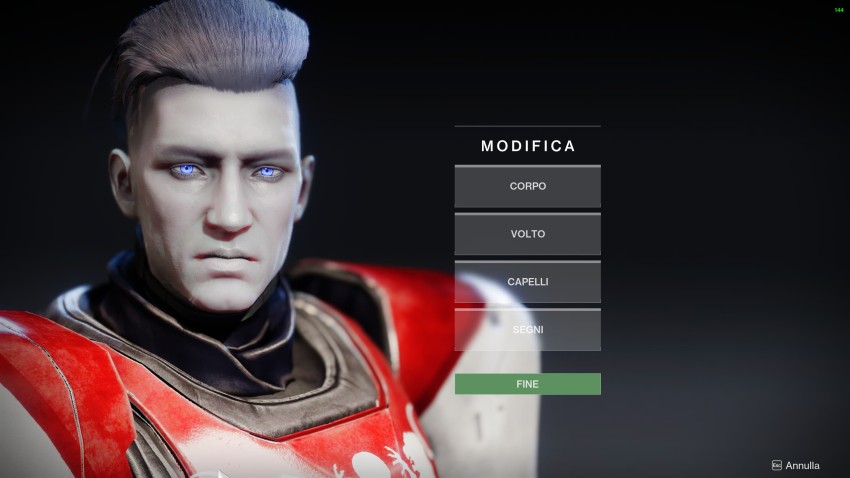In questa guida vediamo come inserire le licenze mancanti in eFootball PES 2021 Season Update. Come tutti sappiamo, il gioco calcistico targato Konami non vanta mai un gran numero di licenze, facendo storcere il naso a moltissimi giocatori. Inoltre, sembra che da qualche anno sta andando di moda l'esclusività delle squadre, in modo da non permettere l’inclusione della stessa nella controparte concorrente. Per fortuna, Konami ci viene in aiuto permettendo l’utilizzo, almeno su PS4 e PC, di File Opzioni che integrano i nomi, le divise e i loghi delle squadre e competizioni mancanti.
Chiariamo che l’utilizzo di tali file è del tutto legittimo e vi permette di giocare tranquillamente online. L’unica cosa a cui stare attenti è la possibilità, dopo il download delle rose aggiornate, di ritrovarsi le competizioni scombinate se il file opzioni vi integra anche campionati, quali la Bundesliga, non presenti nel gioco. Per questo motivo, se giocate molto online, vi consigliamo di utilizzare file che modifichino esclusivamente le competizioni presenti.
Detto ciò, spieghiamo come procedere all’integrazione in gioco.
Procedimento
- 1 - Recatevi al seguente link, traducete la pagina in italiano e scaricate il file etichettato come “Versione C”, presente nel box di colore verde.
- 2 - Una volta scaricato il file, estraete il contenuto, aprite la cartella e cancellate le competizioni che non volete importare (ad esempio la Bundesliga per evitare il problema sopra citato).
- 3A - [Per PS4] Preparate una chiavetta USB (anche di 2GB) formattandola in FAT32, copiateci la cartella WEPES e collegate il dispositivo alla console.
- 3B - [Per PC] Sovrascrivete la cartella WEPES nella cartella di gioco presente in Documenti/Konami/eFootball PES 2021 SEASON UPDATE/WEPES (se la cartella non è presente, avviate prima il gioco e chiudetelo una volta raggiunto il menù principale).
- 4 - Avviate il gioco assicurandovi di aver installato l’ultimo update e di non avere, quindi, aggiornamenti in sospeso.
5 - Andate in impostazioni e applicate l’ultimo aggiornamento live al gioco.
6 - Ora recatevi nel menù Modifica e, se è la prima volta che lo avviate, rispondete SI alla creazione dei dati.
7 - Selezionate Importa/Esporta.
8 - Iniziamo con l’import dei campionati cliccando su “Importa Competizione”, selezionate tutto e proseguite con l’import avendo abilitato l’opzione “Sovrascrittura file immagine con nome uguale”.
9 - Una volta completato il caricamento, procediamo con l’import delle squadre, cliccando “Importa Squadra”.- 9B - Potreste non vedere i file delle squadre e avere un unico file chiamato "import_tutorial.ted", in tal caso selezionate e procedete con l'import andando a sovrascrivere la prima squadra in elenco, lo WE UNITED. Se, invece, vedrete molti file, ignorate questo punto e procedete direttamente con lo step 10.
10 - Come nel precedente caso per i campionati, procedere selezionando tutto, abilitando l’opzione di sovrascrittura immagini con nome uguale e, questa volta, aggiungete anche “Applica dati giocatore”.
11 - Una volta trasferiti tutti i files (il procedimento è abbastanza lungo), uscite dal menù di modifica e confermate il salvataggio dei dati di modifica.
12 - Godetevi PES con le licenze.
Se avete problemi nella procedura, potete scrivere nei commenti qui sotto oppure entrate nella nostra community e vi aiuteremo più semplicemente anche tramite chat vocale. Inoltre, entrando nella comunity, potrete trovare compagnia per giocare a Pro Evolution Soccer oppure ad altri giochi.